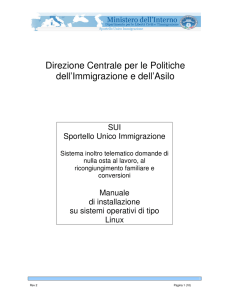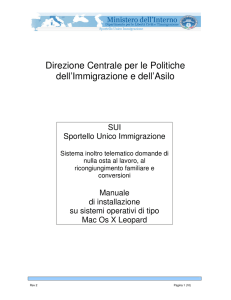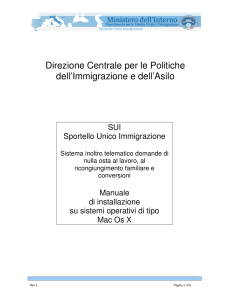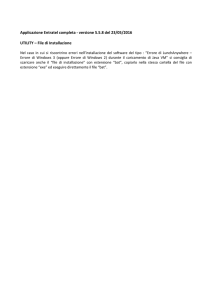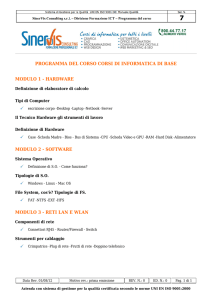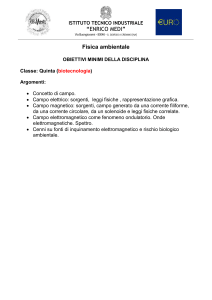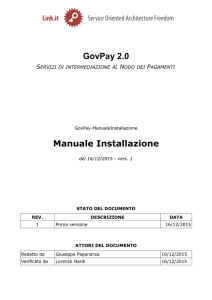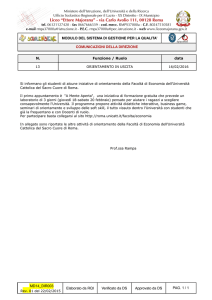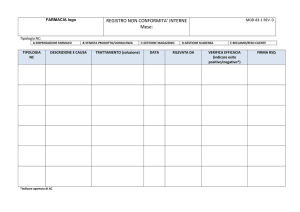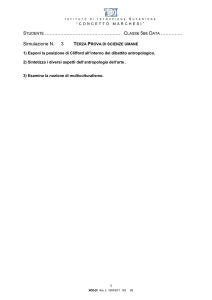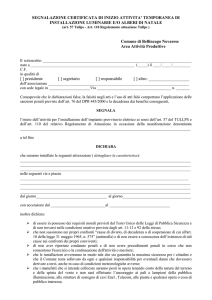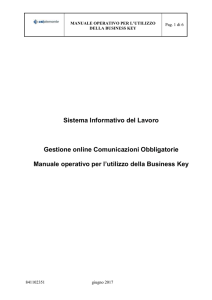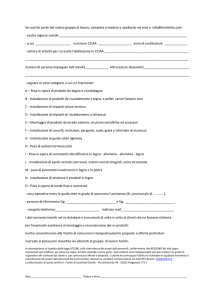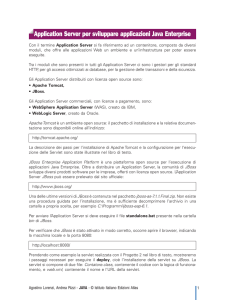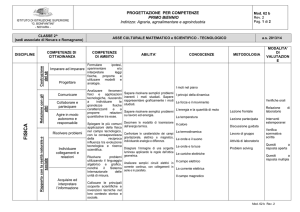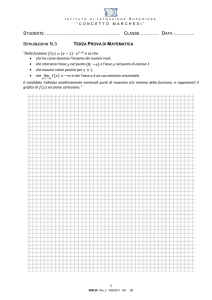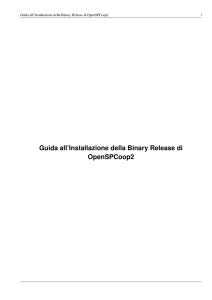Manuale Installazione Sorgenti
annuncio pubblicitario
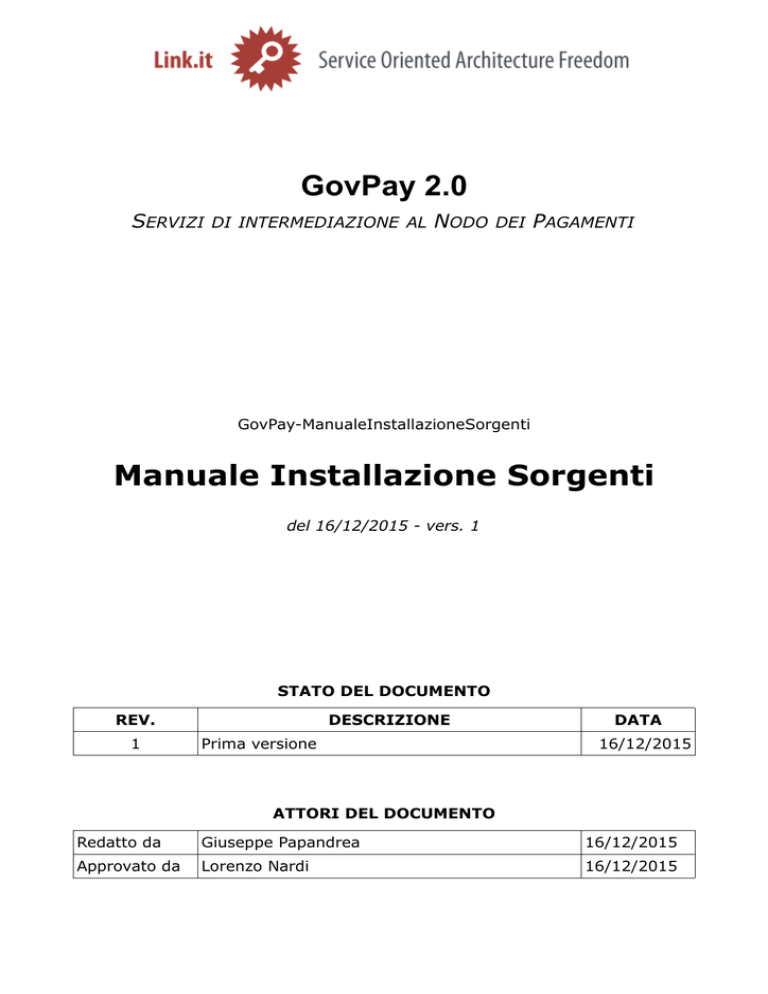
GovPay 2.0 SERVIZI DI INTERMEDIAZIONE AL NODO DEI PAGAMENTI GovPay-ManualeInstallazioneSorgenti Manuale Installazione Sorgenti del 16/12/2015 - vers. 1 STATO DEL DOCUMENTO REV. 1 DESCRIZIONE Prima versione DATA 16/12/2015 ATTORI DEL DOCUMENTO Redatto da Giuseppe Papandrea 16/12/2015 Approvato da Lorenzo Nardi 16/12/2015 GovPay 2.0 Manuale Installazione Sorgenti Rev. 1 del 16/12/2015 Indice 1 Introduzione.....................................................................................................3 2 Verifica dei requisiti di installazione................................................................4 2.1 Requisiti di compilazione.....................................................................4 2.2 Requisiti di deploy...............................................................................4 3 Download e Compilazione dei Sorgenti...........................................................6 3.1 Download............................................................................................6 3.2 Compilazione......................................................................................6 4 Fase di Deploy.................................................................................................9 5 Verifica dell'Installazione...............................................................................11 GovPay-InstSrc Rev. 1 del 16/12/2015 2 / 12 GovPay 2.0 Manuale Installazione Sorgenti Rev. 1 del 16/12/2015 1 Introduzione Questo manuale descrive le operazioni necessarie per la messa in opera di GovPay a partire dai sorgenti. La procedura descritta in questo documento si compone di una fase preliminare che comprende la verifica dei requisiti di installazione sull'ambiente di destinazione, di una fase di configurazione e generazione dei file binari partendo dai sorgenti tramite Maven ed infine della fase di installazione. Terminata la procedura di installazione saranno indicati i passi da effettuare per verificarne la riuscita. GovPay-InstSrc Rev. 1 del 16/12/2015 3 / 12 GovPay 2.0 Manuale Installazione Sorgenti Rev. 1 del 16/12/2015 2 Verifica dei requisiti di installazione Prima di procedere con l'installazione è necessario verificare che siano soddisfatti alcuni requisiti preliminari: • I requisiti di compilazione, necessari per la produzione dei file eseguibili a partire dai sorgenti • I requisiti di deploy, necessari per il funzionamento del software nell'ambiente di esecuzione Le due sezioni seguenti elencano tali requisiti che dovranno essere soddisfatti procedendo eventualmente all’installazione dei componenti mancanti. 2.1 Requisiti di compilazione L'ambiente in cui si effettua la compilazione dei sorgenti deve essere provvisto dei seguenti requisiti: 1. Java Runtime Environment Java Runtime Environment (JRE) 7 (È possibile scaricare JRE al seguente indirizzo: http://www.oracle.com/technetwork/java/javase/downloads/index.html). 2. Apache Maven Apache Maven 3.1 o superiore (È possibile scaricarlo al seguente indirizzo: https://maven.apache.org/download.cgi) 3. Git Git 2.1.0 (https://git-scm.com/) 2.2 Requisiti di deploy La distribuzione GovPay è stata estesamente testata prima del rilascio sulla seguente piattaforma di riferimento: Sun JRE 6, PostgreSQL 9.1 e JBoss 7.1.1 L'ambiente di esecuzione deve rispettare i seguenti requisiti: 1. Java Runtime Environment Java Runtime Environment (JRE) 6 o superiore (È possibile scaricare JRE al seguente indirizzo: http://www.oracle.com/technetwork/java/javase/downloads/index.html). 2. Application Server GovPay-InstSrc Rev. 1 del 16/12/2015 4 / 12 GovPay 2.0 Manuale Installazione Sorgenti Rev. 1 del 16/12/2015 L'attuale versione di GovPay richiede l'Application Server JBoss 7.x 3. RDBMS L'attuale versione di GovPay supporta i seguenti RDBMS: ◦ PostgreSQL 8.x o superiore • MySQL 5.6.4 o superiore • Oracle 10g o superiore 4. Configurazione dell'ambiente Per la messa in funzione, GovPay richiede che siano configurati nell'ambiente di esecuzione: ◦ Una cartella per i log prodotti con diritti di scrittura per l'utenza che esegue l'application server. ◦ L'application server deve disporre dei driver jdbc necessari per l'RDBMS scelto ◦ Sul RDBMS scelto siano configurati un database ed un'utenza con diritti di lettura e scrittura. ◦ Sull'Application Server JBoss siano create le utenze necessarie per ad accedere alla GovPayConsole e ai WebServices. GovPay-InstSrc Rev. 1 del 16/12/2015 5 / 12 GovPay 2.0 Manuale Installazione Sorgenti Rev. 1 del 16/12/2015 3 Download e Compilazione dei Sorgenti 3.1 Download Scaricare l'ultima versione dei sorgenti di GovPay dal sito ufficiale http://www.gov4j.it/Govpay o dal sito GitHub https://github.com/link-it/GovPay. 3.2 Compilazione Prima di compilare i sorgenti si deve realizzare un filtro utilizzando come template il file • resources/filters/template.filter.properties All'interno del file di properties sono presenti tutte le configurazioni del prodotto che verranno descritto di seguito in questo paragrafo. Se ad esempio viene creato il filtro • resources/filters/govpay.filter.properties è possibile procedere con la compilazione dei sorgenti tramite il comando: • mvn clean install -Denv=govpay NOTA: la prima volta che si procede alla compilazione deve essere attivata anche l'inizializzazione delle risorse utilizzate dalla console grafica (www.polymer-project.org). Per far ciò è necessario aggiungere il parametro 'initConsole': • mvn clean install -DinitConsole=true -Denv=govpay La compilazione produrrà i seguenti archivi: • govpay-ear/target/govpay.ear • govpay-web-console/target/govpayConsole.war All'interno del file di configurazione resources/filters/<env>.filter.properties è possibile configurare i seguenti aspetti: Configurazione per l'accesso al database GovPay-InstSrc Rev. 1 del 16/12/2015 6 / 12 Manuale Installazione Sorgenti Rev. 1 del 16/12/2015 GovPay 2.0 • it.govpay.orm.databaseType: è possibile indicare il tipo di database scegliendolo tra quelli supportati ◦ postgresql ◦ mysql ◦ oracle • it.govpay.orm.showSql: indicare (true/false) se si vuole che l'applicazione registri nei file di log i comandi SQL prodotti dal livello ORM • it.govpay.orm.dataSourceJNDIName: nome JNDI del datasource Configurazione dei WS Pagamenti Telematici • govpay.search.limit: limite di default per le operation di ricerca del WS Pagamenti Telematici Configurazione dei log • log.folder: directory dove vengono prodotti i log • log.level: livello di severità log4j dei log emessi dall'applicazione Configurazione Mail di Notifica • govpay.batch.notificaMail.serverHost, govpay.batch.notificaMail.serverPort, govpay.batch.notificaMail.username, govpay.batch.notificaMail.password: Dati del SMTP server a cui inoltrare le mail di notifica • govpay.batch.notificaMail.limit: numero di mail gestite in ogni esecuzione del batch • govpay.batch.notificaMail.maxRetries: numero massimo di rispedizione di una stessa mail in caso di errore di consegna • govpay.batch.notificaMail.erroriSpedizione: eventuali lista di stringhe separate da virgola che identificano dei messaggi di errore per cui la rispedizione non verrà attuata Configurazione Batch Esiti • govpay.batch.spedizioneEsiti.limit: esecuzione del batch • govpay.threadPoolSize: dimensione del pool di thread dei batch GovPay-InstSrc numero di Rev. 1 del 16/12/2015 esiti gestiti in ogni 7 / 12 GovPay 2.0 Manuale Installazione Sorgenti Rev. 1 del 16/12/2015 Integrazione con la Porta di Dominio • govpay.ndp.spcoopheader.*: nomi degli header http ritornati dalla Porta che contiene informazioni sull'header eGov associato alle richieste di pagamento o alle ricevute telematiche. Altro • govpay.ndp.rpt.versione: versione del RPT da inserire nei tracciati inviati al Nodo dei Pagamenti. • govpay.sourceCodeDisclaimer: disclaimer aggiunto nei file tracciati xml prodotti da GovPay. GovPay-InstSrc Rev. 1 del 16/12/2015 8 / 12 GovPay 2.0 Manuale Installazione Sorgenti Rev. 1 del 16/12/2015 4 Fase di Deploy Al termine della compilazione dei sorgenti vengono prodotti i files necessari per effettuare il dispiegamento nell’ambiente di esercizio. Per completare il processo di installazione si devono effettuare i seguenti passi: 1. Creare un utente sul RDBMS da utilizzare per l'applicazione GovPay. 2. Creare un database, per ospitare le tabelle dell’applicazione. Il charset da utilizzare è UTF-8. 3. Impostare i permessi di accesso in modo che l’utente creato al passo 1 abbia i diritti di lettura/scrittura sul database creato al passo 2. 4. Eseguire lo script resources/sql/2.0/<tipo_database>/gov_pay.sql per la creazione dello schema del database. Ad esempio, nel caso di PostgreSQL, si potrà eseguire il comando: • psql -h <hostname> -d <database> -U <username> -f resources/sql/2.0/postgresql/gov_pay.sql 5. Creare una utenza applicativa su JBoss che rappresenti l'amministratore di GovPay. Per farlo è possibile utilizzare lo script presente nella distribuzione di JBoss in ./bin/add-user.sh o ./bin/add-user.bat fornendo i seguenti parametri: • Type of user: indicare b) Application User • Realm: lasciare il valore di default • Username: utenza amministratore di GovPay (es. gpadmin) • Password: password associata all'utenza • Roles: lasciare il valore di default 6. Editare il file resources/sql/2.0/init.sql sostituendo i seguenti placeholder: • @PRINCIPAL@: indicare l'username utilizzato al passo 5 • @RAGIONE_SOCIALE@: descrizione dell'utente amministratore, es. 'GovPay Administrator' • @CODICE_FISCALE@: codice fiscale dell'utente amministratore, es. '00000000000ADMIN' Una volta sostituiti tutti i placeholder caricare lo script sql sul database creato al passo2. Ad esempio, nel caso di PostgreSQL, si potrà eseguire il comando: GovPay-InstSrc Rev. 1 del 16/12/2015 9 / 12 Manuale Installazione Sorgenti Rev. 1 del 16/12/2015 GovPay 2.0 • psql -h <hostname> -d <database> -U <username> -f resources/sql/2.0/init.sql 7. Copiare il file resources/datasource/oracle/govpay-ds.xml, contenente la definizione del datasource, nella directory <JBOSS_HOME>/standalone/deployments. Il file dovrà essere configurato impostando i corretti valori al posto dei seguenti placeholder: • @HOST@: hostname del database server • @PORT@: porta del database server • @DATABASE@ / @INSTANCE@: nome del database creato al passo 2. (In oracle indicare il nome dell'istanza) • @USERNAME@: utenza creata al passo 1. • @PASSWORD@: password associata all'utenza creata al passo 1. 8. Copiare gli archivi risultati dalla compilazione dei sorgenti nella directory <JBOSS_HOME>/standalone/deployments. • govpay-ear/target/govpay.ear • govpay-web-console/target/govpayConsole.war 9. Installare il DriverJDBC, relativo al tipo di RDBMS scelto, nella directory <JBOSS_HOME>/standalone/deployments. 10. Editare il datasource installato al passo 7. sostituendo la keyword NOME_DRIVER_JDBC.jar con il nome del driver jdbc gestito al punto 9. 11. Verificare che la directory di lavoro di GovPay, indicata in fase di compilazione dei sorgenti (proprietà 'log.folder'), esista o altrimenti crearla con permessi tali da consentire la scrittura all’utente di esecuzione dell’application server. 12. Avviare JBoss (ad esempio <JBOSS_HOME>/bin/standalone.sh service). GovPay-InstSrc su Linux con il comando oppure utilizzando il relativo Rev. 1 del 16/12/2015 10 / 12 GovPay 2.0 Manuale Installazione Sorgenti Rev. 1 del 16/12/2015 5 Verifica dell'Installazione Appena concluso il deploy di GovPay sull’application server JBoss: 1. Avviare JBoss 2. Verificare che i servizi di GovPay siano raggiungibili verificando sul browser le seguenti URL: • http://<hostname>:<port>/govpay/PagamentiTelematiciGPAppservice ?wsdl • http://<hostname>:<port>/govpay/PagamentiTelematiciGPPrtservice? wsdl • http://<hostname>:<port>/govpay/PagamentiTelematiciCCPservice? wsdl • http://<hostname>:<port>/govpay/PagamentiTelematiciRTservice? wsdl Se GovPay è stato installato correttamente verranno visualizzati WSDL dei servizi (previa autenticazione con l'utenza applicativa creata in jboss). 3. Verificare che la govpayConsole, l’applicazione web per la gestione della di GovPay, sia accessibile tramite browser all’indirizzo: http://<hostname>:<port>/govpayConsole. In caso di corretto funzionamento verrà visualizzata la schermata seguente: Figura 1: Verifica Installazione: GovPayConsole 4. Accedere alla govpayConsole usando l'utenza di jboss configurata in fase di dispiegamento. L’utente creata in precedenza ha accesso a tutte le funzionalità compresa la gestione degli utenti. Utilizzando questo accesso potranno quindi essere registrati dei nuovi utenti. GovPay-InstSrc Rev. 1 del 16/12/2015 11 / 12 GovPay 2.0 Manuale Installazione Sorgenti Rev. 1 del 16/12/2015 1. Completata l’installazione di GovPay, è possibile familiarizzare con gli strumenti di base seguendo il documento “Manuale Utente”. GovPay-InstSrc Rev. 1 del 16/12/2015 12 / 12